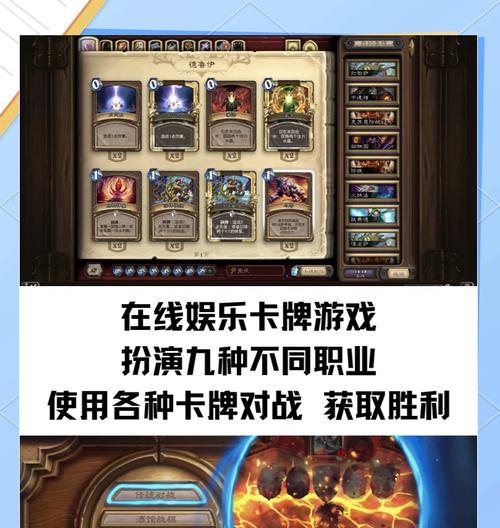近年来,炉石传说(Hearthstone)作为一款受欢迎的卡牌游戏,在全球范围内吸引了不少玩家。然而,不少玩家在打开游戏时可能遇到启动失败的问题。本文将向您介绍如何解决炉石传说游戏启动失败的问题,并提供实用的解决方法。
一、检查游戏更新与兼容性问题
检查您的炉石传说是否有最新版本。有时候,游戏更新包含了重要的系统兼容性调整,能够解决许多启动问题。
步骤1:登录到暴雪战网(Battle.net),点击炉石传说,查看是否有更新提示。
步骤2:如果有更新,请下载并安装最新版本。
步骤3:重启电脑后再尝试启动游戏。
注意事项:如果更新后问题依旧,请尝试检查电脑的系统兼容性设置。
二、运行游戏文件的兼容模式
有时候,游戏文件可能因为系统兼容性问题无法正常运行。您可以尝试将游戏以兼容模式运行。
步骤1:右键点击战网客户端内的炉石传说图标。
步骤2:选择“属性”,在弹出的窗口中找到“兼容性”标签。
步骤3:勾选“以兼容模式运行这个程序”,然后选择兼容的操作系统版本。
步骤4:尝试重新启动游戏。
三、检查电脑系统要求
炉石传说对电脑配置有最低要求。如果您的电脑配置未达到要求,可能会导致游戏无法正常启动。
步骤1:查看炉石传说官网上的电脑系统要求。
步骤2:确认您的电脑配置是否满足这些要求。
步骤3:如果电脑配置较低,考虑升级您的硬件,如内存、显卡等。
四、修复游戏文件
游戏文件可能会因为多种原因损坏。您可以使用战网客户端内的游戏修复功能。
步骤1:打开战网客户端,点击右上角的“设置”图标。
步骤2:在设置窗口中选择“游戏和程序”。
步骤3:找到炉石传说,点击“修复”按钮。
步骤4:等待修复完成,然后尝试重新启动游戏。
五、清理电脑垃圾与病毒
电脑内长时间积累的垃圾文件和潜在的病毒可能会影响游戏的正常运行。使用专业的清理和杀毒软件进行全面的清理和查杀。
步骤1:使用电脑管家或360安全卫士等软件进行垃圾清理。
步骤2:运行杀毒软件,扫描并清除电脑病毒。
步骤3:重启电脑后再次尝试启动炉石传说。
六、检查网络连接
网络连接问题也会导致游戏启动失败。请确保您的网络连接稳定。
步骤1:检查您的网络连接是否正常,可以尝试访问其他网站或打开其他在线服务。
步骤2:如果网络不稳定,尝试重启路由器或联系网络供应商寻求帮助。
步骤3:在网络状况良好的情况下,尝试再次启动炉石传说。
七、以管理员权限运行游戏
有时,游戏可能因权限问题无法访问必要的系统文件。请以管理员权限运行战网客户端和游戏。
步骤1:找到战网客户端的快捷方式。
步骤2:右键点击快捷方式,选择“以管理员身份运行”。
步骤3:同样的方式,以管理员权限运行炉石传说。
八、关闭不必要的后台程序
关闭不必要的后台程序可以释放更多系统资源给炉石传说,有助于改善游戏启动问题。
步骤1:打开任务管理器。
步骤2:查看当前运行的程序列表,找到并结束占用大量系统资源的程序。
步骤3:之后尝试重新启动炉石传说。
九、更新显卡驱动程序
显卡驱动程序过时可能会导致游戏无法启动或运行不稳定。
步骤1:访问显卡制造商官网,下载最新驱动。
步骤2:卸载旧的驱动程序,安装最新的驱动。
步骤3:重启电脑,然后尝试启动游戏。
十、联系官方客服
如果以上步骤都无法解决您的问题,建议联系暴雪官方客服获取帮助。
步骤1:登录到暴雪官网或战网客户端。
步骤2:寻找客服联系方式,提交问题描述和日志文件。
步骤3:耐心等待官方的技术支持。
炉石传说游戏启动失败的问题可能是由多种因素引起的。通过上述步骤,您可以逐一排查并尝试解决问题。如果问题依然无法解决,请不要犹豫,及时联系官方客服,他们会提供更专业的帮助。希望这些解决方案能助您顺利进入精彩的炉石传说世界。